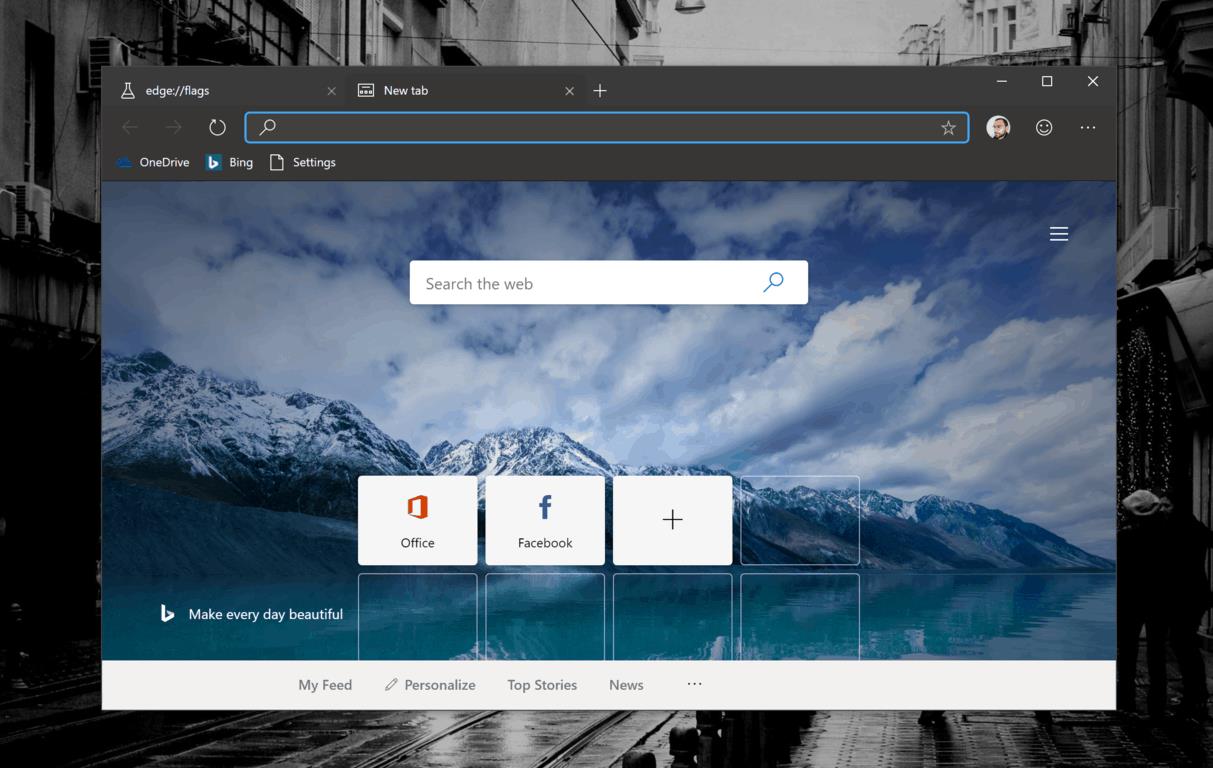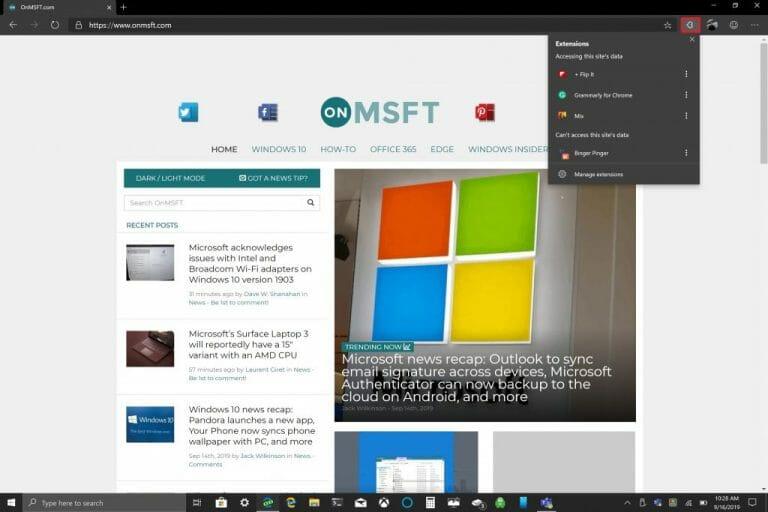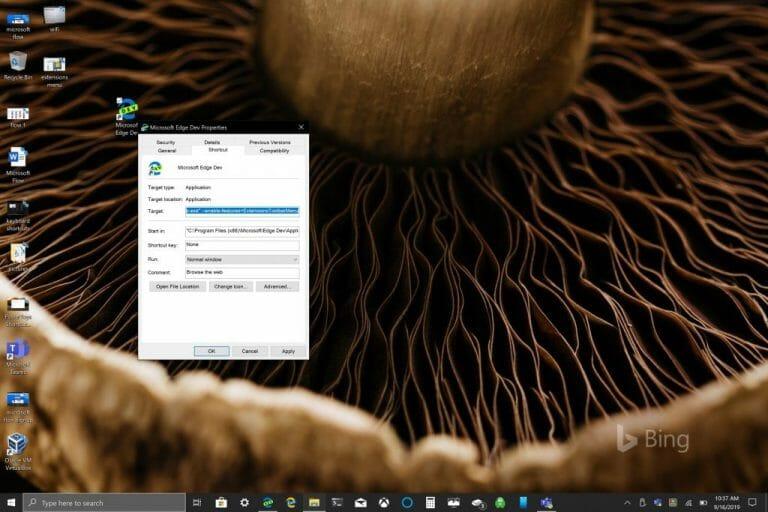Υπάρχει ένα νέο μενού επεκτάσεων διαθέσιμο στην τελευταία έκδοση του Microsoft Edge Insider Dev. Όπως σημειώνεται σε μια ανάρτηση του Bleeping Computer, αυτό το νέο μενού επεκτάσεων μπορεί να ενεργοποιηθεί προς το παρόν μόνο για το πρόγραμμα περιήγησης Edge Insider Dev. Το νέο και πειραματικό μενού επεκτάσεων στο Microsoft Edge Dev προσφέρει έναν καλύτερο τρόπο διαχείρισης και οργάνωσης εγκατεστημένων επεκτάσεων στο Edge.
Το νέο μενού σάς επιτρέπει να βλέπετε όλες τις εγκατεστημένες επεκτάσεις Edge σε ένα αποκλειστικό μενού. Μπορείτε να αποκτήσετε πρόσβαση στο νέο μενού κάνοντας κλικ στο εικονίδιο Επεκτάσεις στη γραμμή εργαλείων Edge Dev. Αφού ενεργοποιήσετε το μενού μυστικών επεκτάσεων, θα πρέπει να μπορείτε να προβάλλετε τις επεκτάσεις σας όπως στην παρακάτω εικόνα.
Αυτό το νέο μενού επεκτάσεων μπορεί να ενεργοποιηθεί χρησιμοποιώντας μερικά απλά βήματα. Ορίστε τι πρέπει να κάνετε:
1. Δημιουργήστε μια συντόμευση του προγράμματος περιήγησης Microsoft Edge Dev στην επιφάνεια εργασίας των Windows 10.
2. Κάντε δεξί κλικ στο εικονίδιο του Microsoft Edge Dev και επιλέξτε Ιδιότητες
4. Αντιγράψτε και επικολλήστε την ακόλουθη γραμμή (συμπεριλαμβανομένων των εισαγωγικών) στο Target:
“C:Program Files (x86)MicrosoftEdge DevApplicationmsedge.exe” ––enable-features=ExtensionsToolbarMenu
(Ενημέρωση: Σημαντική σημείωση – Το WordPress αντικαθιστά δύο παύλες en – – με μια παύλα em – η παραπάνω γραμμή πρέπει να έχει δύο παύλες en, όπως αυτό:
Συγγνώμη για την ταλαιπωρία, προφανώς δεν είναι εύκολο να απενεργοποιήσετε αυτήν τη συμπεριφορά!)
5. Κάντε κλικ Εντάξει
Θα χρειαστεί να επανεκκινήσετε το πρόγραμμα περιήγησης Microsoft Edge Dev για να τεθούν σε ισχύ οι αλλαγές. Τώρα, όταν ανοίγετε το Microsoft Edge Insider Dev, θα δείτε το μενού των νέων επεκτάσεων που βρίσκεται στα δεξιά της γραμμής διευθύνσεών σας.
FAQ
Πώς να ενεργοποιήσετε το μενού Νέα Έναρξη στα Windows 10;
Για να ενεργοποιήσετε το νέο μενού Έναρξη, η Microsoft σχεδιάζει να κυκλοφορήσει ένα μικρό «πακέτο ενεργοποίησης», αλλά μπορείτε να το ενεργοποιήσετε μόνοι σας με μια απλή επεξεργασία μητρώου.Το WindowsLatest έχει τις ακόλουθες οδηγίες που το καθιστούν σχετικά απλό, εάν βρίσκεστε ήδη στην ενημέρωση των Windows 10 Μαΐου 2020.
Πώς να ενεργοποιήσετε το μενού Έναρξης των Windows 10 20h2;
Πώς να ενεργοποιήσετε το μενού Έναρξης των Windows 10 20H2. Δημιουργήστε ένα σημείο επαναφοράς αναζητώντας το σημείο επαναφοράς μέσω του μενού έναρξης και ακολουθώντας τον οδηγό εκεί. Ελέγξτε για ενημερώσεις και εγκαταστήστε την προαιρετική ενημέρωση KB4568831. Ανοίξτε το Σημειωματάριο. Αποθηκεύστε το αρχείο Σημειωματάριο ως 20H2.reg. Εκτελέστε το 20H2.reg και εφαρμόστε τις αλλαγές μητρώου. Κάντε επανεκκίνηση του συστήματός σας.
Πώς να ενεργοποιήσετε το νέο μενού περιβάλλοντος στα Windows 11;
Δείτε πώς μπορείτε να ενεργοποιήσετε το νέο μενού περιβάλλοντος στα Windows 11: 1. Πατήστε Win+E για να ανοίξετε την Εξερεύνηση αρχείων. 2. Κάντε κλικ στην Προβολή στην επάνω γραμμή μενού. 3. Κάντε κλικ στο Επιλογές και επιλέξτε Αλλαγή φακέλου και επιλογών αναζήτησης. 4. Μεταβείτε στην ενότητα Προβολή στη διεπαφή Επιλογών φακέλου. 5. Κάντε κύλιση προς τα κάτω για να βρείτε τα παράθυρα του φακέλου Εκκίνηση σε ξεχωριστή διαδικασία και καταργήστε την επιλογή του. 6.
Πώς μπορώ να ενεργοποιήσω τη νέα λειτουργία που έρχεται σύντομα στο Office 365;
Επανεκκινήστε την εφαρμογή Office 365 και ανοίξτε ξανά το Προσεχώς. Τώρα θα πρέπει να είναι δυνατή η ενεργοποίησή του. Ενεργοποιήστε τη νέα οπτική εμπειρία χρησιμοποιώντας την εναλλαγή και επανεκκινήστε το λογισμικό Office 365 για να τεθούν σε ισχύ οι αλλαγές (και πάλι, το δοκίμασα στο Excel σε ένα νέο κενό αρχείο).
Πώς μπορώ να ενεργοποιήσω το 20h2 στα Windows 10;
Πώς να ενεργοποιήσετε το μενού Έναρξης των Windows 10 20H2. Δημιουργήστε ένα σημείο επαναφοράς αναζητώντας το σημείο επαναφοράς μέσω του μενού έναρξης και ακολουθώντας τον οδηγό εκεί. Ελέγξτε για ενημερώσεις και εγκαταστήστε την προαιρετική ενημέρωση KB4568831. Ανοίξτε το Σημειωματάριο. Εκτελέστε το 20H2.reg και εφαρμόστε τις αλλαγές μητρώου. Κάντε επανεκκίνηση του συστήματός σας.
Πώς να ενεργοποιήσετε το μενού Νέα Έναρξη στα Windows 10 Μαΐου 2020;
Πώς να ενεργοποιήσετε το νέο μενού Έναρξη στην Ενημέρωση Μαΐου 2020 των Windows 10. Ανοίξτε το Windows Update > Έλεγχος για ενημερώσεις > Προαιρετικές ενημερώσεις και εγκαταστήστε το Build 19041.423. Ανοίξτε το Σημειωματάριο. Εκτελέστε το 20H2.reg και εφαρμόστε τις αλλαγές μητρώου. Κάντε επανεκκίνηση του συστήματός σας. Μετά την επανεκκίνηση του συστήματος, θα πρέπει τώρα να έχετε το νέο μενού Έναρξη.
Πώς μπορώ να ενεργοποιήσω το μενού Έναρξη πλήρους οθόνης στα Windows 10;
Για να ρυθμίσετε εάν θα βλέπετε το μενού Έναρξη πλήρους οθόνης σε λειτουργία επιφάνειας εργασίας ή όχι, θα χρειαστεί να κάνετε μια αλλαγή στις Ρυθμίσεις των Windows. Αρχικά, ανοίξτε τις «Ρυθμίσεις» κάνοντας κλικ στο μενού «Έναρξη» και επιλέγοντας το εικονίδιο «Γρανάζι» στα αριστερά. (Μπορείτε επίσης να πατήσετε Windows+I.) Όταν ανοίξουν οι Ρυθμίσεις, κάντε κλικ στην επιλογή “Εξατομίκευση” στην κύρια οθόνη.
Τι είναι η ενημέρωση των Windows 10 Start menu 20h2;
Η Microsoft πρόκειται να κυκλοφορήσει μια ενημέρωση στο μενού Έναρξης των Windows 10 σε λίγες εβδομάδες με την ενημέρωση 20H2 για τα Windows 10, με πιο βελτιωμένο σχεδιασμό με «ομοιόμορφο, μερικώς διαφανές φόντο στα πλακίδια».
Πότε θα λάβω νέες δυνατότητες για το Microsoft 365;
Καθώς οι νέες δυνατότητες του Microsoft 365 γίνονται διαθέσιμες, μερικές φορές διατίθενται σε μια χρονική περίοδο σε όλους τους συνδρομητές. Εάν διαθέτετε λογαριασμό εργασίας ή σχολείου Microsoft 365, ο χρόνος λήψης νέων δυνατοτήτων μπορεί επίσης να εξαρτάται από τις ρυθμίσεις του οργανισμού σας. Τελικά, όλοι οι συνδρομητές του Microsoft 365 θα λάβουν τις νέες δυνατότητες.
Πώς μπορώ να ενεργοποιήσω την πρώιμη πρόσβαση σε νέες δυνατότητες του Microsoft Office;
Οι διαχειριστές επιχειρήσεων μπορούν να ενεργοποιήσουν την πρόσβαση σε νέες δυνατότητες του Office στα Windows ταυτόχρονα με τα Office Insiders ακολουθώντας αυτά τα βήματα. Οι επαγγελματίες χρήστες μπορούν να ενεργοποιήσουν την πρώιμη πρόσβαση σε νέες δυνατότητες του Office στο Mac, μπαίνοντας στο Office Insider.
Μπορώ να δοκιμάσω τη νέα εμφάνιση του Office 365 το 2021;
Έρχεται η νέα εμφάνιση του Office 365 (και του Office 2021). Προς το παρόν μπορεί να έχετε την επιλογή να το δοκιμάσετε ή όχι. Δείτε πώς. Εάν εμφανίζεται ένα μεγάφωνο στη γραμμή τίτλου της εφαρμογής του Office, μπορείτε να δοκιμάσετε τη νέα εμφάνιση του Office για Windows.